ثم اكتب تعليقك
ReiBoot - برنامج إصلاح نظام iOS المجاني رقم 1
أصلح أكثر من 150 مشكلة في iOS دون فقدان البيانات والترقية iOS 26/الرجوع إلى إصدار أقدم بأمان
ReiBoot: أداة إصلاح iOS رقم 1
إصلاح أكثر من 150 مشكلة في نظام iOS دون فقدان البيانات
إذا كنت ترى شاشة خضراء على آيفون 17 أو خط أخضر على آيفون 17 الخاص بك، فإن هذه المشكلة كانت تتداول مؤخرًا بين العديد من المستخدمين. على أي حال، لا داعي للذعر. سنخبرك بالأسباب الدقيقة وراء شاشة الخضراء وسنشارك حلولًا أساسية ومتقدمة لاستكشاف الأخطاء وإصلاحها. سنقدم أيضًا بعض النصائح لمنع ظهور هذه المشكلة في المستقبل، على أمل ألا تضطر للتعامل معها مرة أخرى. دعنا نبدأ.
إذا كانت لديك مشكلة الشاشة الخضراء في آيفون 17، فقد يكون ذلك بسبب الأسباب التالية:
قبل أن تقفز إلى خطوات استكشاف الأخطاء المتقدمة، إليك بعض الإصلاحات الأساسية لاستبعاد الأسباب الخطيرة لمشكلة الشاشة الخضراء في آيفون 17:
حاول إيقاف تشغيل True Tone وNight Shift، حيث إن هذه الميزات تعدل ألوان الشاشة ويمكن أن تتسبب أحيانًا في ظهور شاشة خضراء على آيفون 17. يجب عليك أيضًا ضبط السطوع يدويًا وإيقاف تشغيل السطوع التلقائي لتجنب التغييرات غير المتوقعة. تساعد هذه الخطوات في التحقق مما إذا كانت المشكلة ناتجة عن إعدادات العرض:
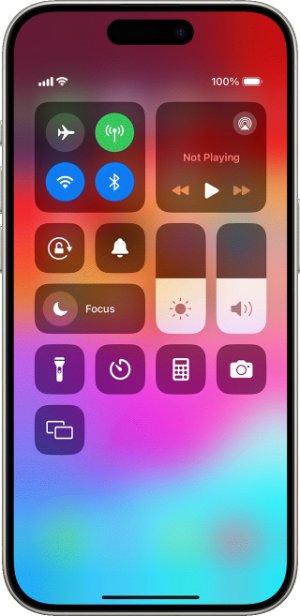
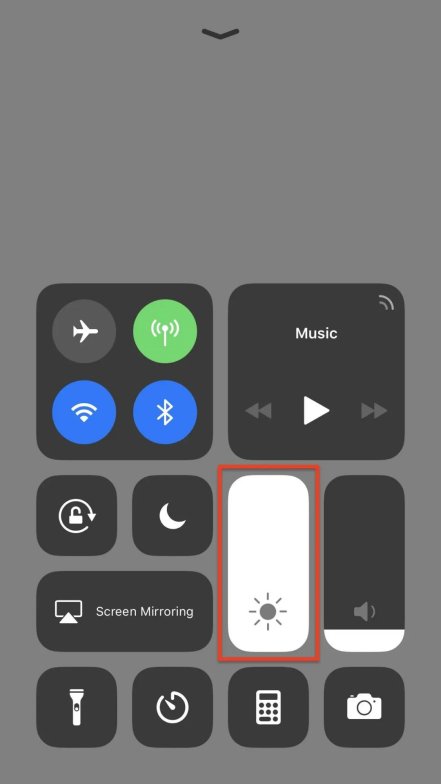
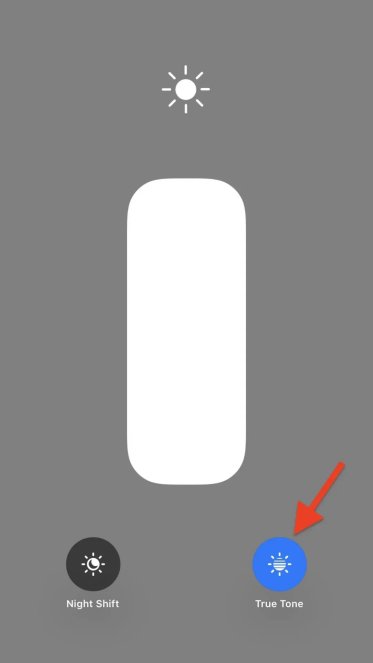
أحيانًا، قد تكون مشكلة الشاشة الخضراء في آيفون 17 Pro Max نتيجة لخطأ برمجي أو التطبيقات في الخلفية، أو العمليات التي تستهلك الذاكرة. ومع ذلك، يمكنك إصلاحها من خلال إعادة تشغيل هاتفك، مما سيؤدي إلى تنظيف الأخطاء المؤقتة وإغلاق التطبيقات والعمليات في الخلفية، مما يحرر الذاكرة. للقيام بذلك:

قد يؤدي إزالة علبة آيفون 17 أو واقي الشاشة إلى إصلاح الشاشة الخضراء لأن العلب الضيقة أو واقيات الشاشة السيئة قد تضغط على الشاشة أو تحتفظ بالحرارة. كما أن واقيات الشاشة ذات الجودة الرديئة أو التالفة يمكن أن تشوه العرض أو تؤثر على استجابة اللمس. أحيانًا، يمكن أن تتسبب بقايا اللاصق من الواقيات في حدوث مشاكل أيضًا. إليك كيفية إزالة العلبة أو واقي الشاشة من هاتفك:

قد تكون شاشة الصورة الخضراء في آيفون 17 نتيجة لإصدار قديم من iOS. لذا، تحقق من أحدث إصدار من iOS وقم بتثبيته إذا كان متاحًا. إليك كيفية القيام بذلك:

بعد إجراء الفحوصات الأساسية، إذا كانت شاشة آيفون 17 لا تزال تعرض الشاشة الخضراء، تابع إلى الحلول المتقدمة. إليك ما هي:
إذا ظهرت الشاشة الخضراء على آيفون 17 بسبب مشكلة حادة في iOS، Tenorshare ReiBoot يمكن أن تصلحها في بضع خطوات دون فقدان البيانات. يمكنها أيضًا إصلاح أجهزة iOS العالقة على شاشة التحديث/الزرقاء/السوداء/البيضاء. ReiBoot تلقائي وسهل الاستخدام، ولا يتطلب مهارات تقنية أو كسر حماية لتشغيله. إليك نظرة على ميزاته الرئيسية:
إليك كيفية استخدام أداة ReiBoot لإصلاح الشاشة الخضراء على آيفون 17 الخاص بك:





يمكنك أيضًا استخدام iTunes/Finder لإصلاح الشاشة الخضراء على آيفون 17 الخاص بك عن طريق إعادة تثبيت iOS. ومع ذلك، ستؤدي هذه الطريقة إلى مسح جميع البيانات من هاتفك. ولكن إذا كان لديك نسخة احتياطية على iTunes/iCloud، إليك كيفية استعادة آيفون 17 الخاص بك:

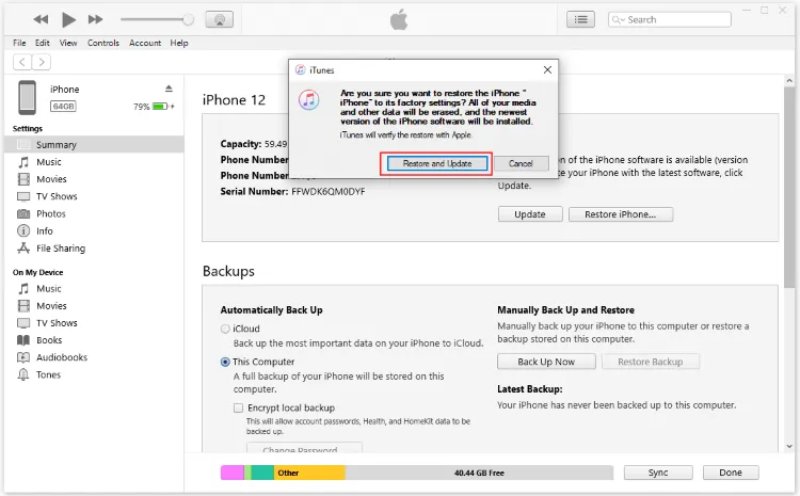
إذا لم يتمكن iTunes/Finder من اكتشاف آيفون 17 الخاص بك، ضع الهاتف في وضع DFU. يوفر هذا الوضع استعادة أعمق لإصلاح الشاشة الخضراء. ومع ذلك، استخدمه كملاذ أخير فقط حيث أن خطواته معقدة وسيمسح جميع البيانات من هاتفك. إليك كيفية استخدام وضع DFU على آيفون 17 الخاص بك:
هل تعاني آيفون 17 من مشكلة الخط الأخضر التي لا تختفي حتى بعد استعادته؟ إذا كانت مشكلة الخط الأخضر في آيفون 17 لا تتراجع، فقد يكون ذلك بسبب مشكلة في الأجهزة. في هذه الحالة، توقف عن استخدام هاتفك، وتواصل مع دعم آبل على الفور. أخبرهم عن المشكلة وأرسل هاتفك إليهم إذا طُلب منك ذلك.
بينما لا يمكنك منع مشكلة الشاشة الخضراء في آيفون 17 من الظهور مرة أخرى في المستقبل بنسبة 100٪، يمكنك تقليل المخاطر من خلال اتخاذ بعض الخطوات. إليك التدابير التي يمكنك اتباعها والتي تجمع بين الرعاية العامة، ونصائح البرمجيات والإعدادات مع الوقاية من الأضرار الفيزيائية وارتفاع الحرارة:
قم بتنظيف آيفون 17 الخاص بك برفق باستخدام قطعة قماش ناعمة وتجنب المواد الكيميائية القاسية. احمِ بطاريتك من خلال إبقائها بين 20٪ و80٪ شحن، وتجنب الحرارة الشديدة، وعدم الشحن الزائد. بالإضافة إلى ذلك، قم دائمًا بعمل نسخة احتياطية من بياناتك واحتفظ بآيفون بعيدًا عن الماء والرطوبة.
احمِ آيفون 17 الخاص بك باستخدام علبة ذات جودة جيدة وواقي شاشة زجاجي مقسى. أيضًا، تعامل مع هاتفك بعناية لتجنب السقوط، واحتفظ به بعيدًا عن الأشياء الحادة. لا تضعه في جيوب ضيقة أو في أي مكان قد يتعرض للضغط أو الخدش.
قم بتحديث iOS بانتظام لإصلاح الأخطاء، وتجنب ملء تخزينك تمامًا عن طريق إزالة التطبيقات والملفات غير المستخدمة.
لا تترك آيفون في ضوء الشمس المباشر أو الأماكن الساخنة لفترة طويلة. تجنب التطبيقات الثقيلة في الظروف الدافئة وأزل العلبة أثناء الشحن إذا أصبحت ساخنة جداً.
لإصلاح مشكلة الشاشة الخضراء في آيفون 17 أولاً، جرب طرق بسيطة لإصلاحها، مثل خفض السطوع، وإيقاف تشغيل True Tone وNight Shift. أيضًا، أعد تشغيل آيفون، وأزل العلب أو واقيات الشاشة، وقم بتحديث iOS. إذا لم يساعد ذلك، وإذا كان لديك نسخة احتياطية، استعد آيفون 17 الخاص بك.
ومع ذلك، سيؤدي ذلك إلى فقدان البيانات. لذا، سيكون من الأفضل استخدام أداة إصلاح مثل Tenorshare ReiBoot التي يمكن أن تصلح الشاشة الخضراء دون فقدان البيانات. لا تتطلب مهارات تقنية أو كسر حماية، يمكنها إصلاح أكثر من 150 مشكلة في iOS، وتدير أيضًا أجهزة iOS.
ثم اكتب تعليقك
بقلم خالد محمد
2025-12-31 / iPhone 17